当我们安装主题和插件时,都会向…
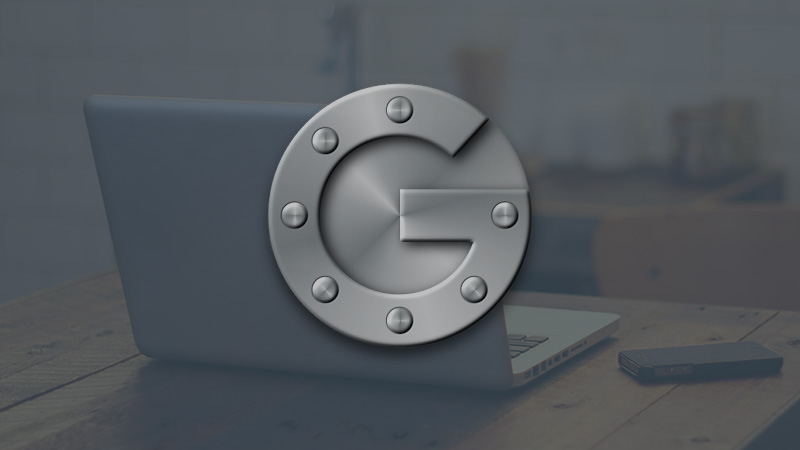
作为互联网企业家,您的网站就像您在Internet上的家一样。而且您想保护住所安全,不是吗?如果您使用WordPress来运行您的网站,那就太好了!您在一个很棒的社区中拥有了一个很棒的家。(您的家是WordPress,附近是WordPress社区!)
今天,我们将讨论如何使用两因素身份验证(简称“ 2FA”)来提高WordPress安全性。在我的上一篇文章中,我们讨论了如何使用Duo Security(一家拥有索尼和Esty等客户的著名安全公司)来设置两因素身份验证。在本文中,我们将学习如何使用Google Authenticator WordPress插件设置两因素身份验证。该插件由Henrik Schack开发,有关该插件的更多信息,请参见他的博客。
为了使此过程正常进行,您需要智能手机-Android手机,iPhone或BlackBerry。不支持其他操作系统,例如Symbian和基于三星的JAVA的移动操作系统。这是因为我们的身份验证软件将成为手机中的Google Authenticator应用。如果您过去曾经使用过Gmail或Dropbox的2FA功能,则必须安装Google Authenticator应用程序。对于尚未使用过该应用程序的人们–不用担心。这是一个非常简单的过程!
安装Google Authenticator
我们首先在WordPress中安装插件。为此,请转到WordPress信息中心>插件>添加新内容。
搜索“ google authenticator ”,然后安装显示的第一个结果(Henrik Schack创建的插件)。
插件下载并解压缩后,激活它。
在WordPress中配置Google Authenticator
用于WordPress的Google Authenticator插件在WordPress仪表板菜单中没有专用的菜单项,在Settings下也没有子菜单项。您需要按用户激活此插件,就像在上一个2FA教程中一样。您可以通过进入WP Dashboard>用户>您的个人资料来访问单个用户设置 。向下滚动一点,您将在Google Authenticator设置下找到设置。
Google身份验证器设置介绍
描述:首先,您需要为博客添加描述。此说明将帮助您在Google Authenticator应用中识别该网站。由于您可能还有许多其他与Google Authenticator关联的应用程序,因此最好使用正确的标识符(说明)。博客的名称就足够了。让我们在本教程中使用ThinkingTeapot作为标识符。
放松模式:放松模式将密码输入时间从一分钟延长到四分钟。这意味着您将有四分钟的时间在登录页面中输入6位数字的验证码。您可以启用此设置,也可以将其保留为禁用状态-由您选择!
秘诀:如果您要手动将WordPress帐户添加到Google Authenticator应用程序(即不使用QR码),则需要此密钥。要在Google Authenticator应用程序中输入密钥,请在智能手机上运行Google Authenticator应用程序,然后选择菜单键>添加帐户>输入提供的密钥。
您也可以通过扫描QR码将WordPress帐户添加到Google Authenticator应用中。这是推荐/最简单的方法,因为它现在涉及任何类型的输入。单击显示/隐藏QR码按钮。
在智能手机中打开Google身份验证器,然后在菜单中寻找一个名为“ 设置帐户 ”的选项。选择它,将带您进入添加帐户设置页面。
单击扫描条形码并稳定握住相机,以捕获QR码。Google身份验证器通常需要一两秒钟才能识别条形码。
然后,它将自动识别您的WordPress博客,并将其添加到Google Authenticator中的已连接服务/网站列表中。现在,我们的网站已正确链接到Google Authenticator。最后一步是在WordPress本身中激活Google Authenticator。勾选Google身份验证器设置下方的“ 活动”按钮。
应用程序密码:应用程序密码使您可以使用XML-RPC界面登录WordPress博客。它适用于Windows Live Writer或Microsoft Word 2013等第三方博客应用程序。它允许这些应用程序绕过Google Authenticator安全检查。但是,不建议启用应用密码,因为它们会给黑客提供严重的安全漏洞。
保存设置:最后,要保存所有这些设置,请单击“用户配置文件”页面底部的“ 更新配置文件”。如果不这样做,所有设置将丢失!
魔法
现在已经安装了所有东西,让我们测试一下这个宝贝!
我们从WordPress帐户注销,然后再次访问登录屏幕。仅这次,我们受到了简单但功能强大的两因素身份验证的欢迎。我们从手机中显示的Google Authenticator应用中复制代码,并将其粘贴到相应的字段中。输入此一次性密码,然后打开芝麻!
我应该选择哪个两层身份验证插件?
Duo Security和Google Authenticator 之间的选择归结为这一点-我们正试图保护的网站。如果您专注于安全性,那么两因素身份验证是迈出的重要一步。WordPress的Google Authenticator将完成工作。
但是,如果您想扩大游戏质量,那么Duo Security是您最好的选择。特别是对于过去曾经对其网站进行过黑客攻击的人,或在其网站中发现许多未经授权的登录尝试的人,应使用此协议。
结论
Google Authenticator WordPress插件是入门级两因素身份验证协议的简单而优雅的解决方案。Duo Security提供了更多功能,例如通过电话和SMS生成OTP(一次性密码)。当然,该服务在特定时间点之后是收费的,但它包括广泛的兼容性。例如,在生成电话和SMS OTP的情况下,可以使用任何带有载波信号的移动电话。
此外,Duo Security使用实时PUSH协议,该协议仅在您的手机连接到Internet时有效。当您尝试登录时,自动推送通知将发送到您的手机。按“ 批准”按钮后,您将自动登录到 WordPress网站。
我个人建议使用Duo Security,因为它具有许多用于获取一次性密码的身份验证介质,以及许多其他选项。如果您正在运行一个涉及电子商务的网站,那么使用两因素身份验证肯定会有助于提高安全性。
交给您-您最喜欢的两因素身份验证插件是什么?有给我们一些很棒的安全提示吗?我们很乐意听取您的意见!哦,请告诉我们您对本教程的喜欢。我期待着您的意见和建议。

微信扫描二维码联系我们!
我们在微信上24小时期待你的声音
提供外贸路由器设备产品,轻松翻墙,解答:WP主题推荐,WP网站建设,Google SEO,百度SEO,专业服务器环境搭建等!
需要提供WordPress主题/插件的汉化服务可以随时联系我们!另外成品WordPress网站以及半成品WordPress网站建设,海外Google SEO优化托管服务,百度SEO优化托管服务,Centos/Debian服务器WP专用环境搭建,WP缓存服务器搭建,我们都是你的首选,拥有多年WP开源程序服务经验,我们一直在坚持客户体验,没有最好,只有更好!


